FTP(文件传输协议)是一种广泛使用的网络协议,用于在计算机之间传输文件。为了确保安全性和有效管理,合理配置FTP服务器的用户权限至关重要。本文将介绍如何在FTP服务器上配置用户权限,包括创建用户、设置权限和管理访问控制,以帮助您更好地保护您的数据和资源。
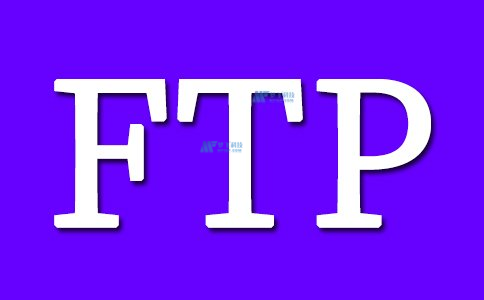
一、了解FTP用户权限
在配置FTP服务器的用户权限之前,首先需要了解FTP的基本权限概念。一般来说,FTP用户权限主要包括以下几种:
- 读取权限:用户可以下载文件。
- 写入权限:用户可以上传文件。
- 删除权限:用户可以删除文件。
- 目录访问权限:用户可以访问和列出目录内容。
通过合理配置这些权限,可以确保用户仅能访问其被授权的文件和目录,减少数据泄露和损坏的风险。
二、选择合适的FTP服务器软件
不同的FTP服务器软件提供不同的权限管理功能。常见的FTP服务器软件包括:
- vsftpd:轻量级且安全的FTP服务器,适合Linux环境。
- FileZilla Server:易于使用的FTP服务器,支持Windows系统。
- ProFTPD:功能强大且高度可配置的FTP服务器,适用于多种操作系统。
选择合适的FTP服务器软件后,可以按照其文档进行安装和配置。
三、创建FTP用户
1. 在Linux上创建用户
在Linux系统中,可以使用以下命令创建FTP用户:
sudo adduser ftpuser
此命令将创建一个名为ftpuser的用户,并为其设置密码。根据需要输入用户信息。
2. 在Windows上创建用户
在Windows上,您可以通过“计算机管理”界面创建用户:
- 右键单击“计算机”,选择“管理”。
- 在“本地用户和组”下,右键单击“用户”并选择“新用户”。
- 输入用户信息并设置密码。
四、配置用户权限
1. 在vsftpd上配置权限
对于使用vsftpd的Linux系统,可以通过编辑配置文件/etc/vsftpd.conf来设置用户权限:
# 启用用户隔离 chroot_local_user=YES
然后,可以在/etc/vsftpd.user_list中添加允许或拒绝访问的用户:
ftpuser
使用以下命令重启vsftpd服务以应用更改:
sudo systemctl restart vsftpd
2. 在FileZilla Server上配置权限
在FileZilla Server上,可以通过其图形用户界面进行权限配置:
- 打开FileZilla Server界面。
- 转到“用户”选项卡。
- 添加新用户并设置其密码。
- 在“共享文件夹”部分,添加用户可以访问的目录,并设置其权限(读取、写入、删除)。
五、管理访问控制
配置完用户权限后,需要定期检查和管理访问控制:
- 定期审计:定期审核用户权限,确保只有必要的用户拥有访问权限。
- 删除不必要的用户:对于不再需要访问的用户,及时删除其账户,以减少安全隐患。
- 监控日志:定期查看FTP访问日志,及时发现和处理异常访问行为。
六、总结
合理配置FTP服务器的用户权限是确保数据安全的重要措施。通过了解用户权限、选择合适的FTP服务器软件、创建用户、配置权限以及管理访问控制,您可以有效保护您的文件传输环境。希望本文能为您提供有价值的指导,帮助您在FTP服务器上安全地管理用户权限。
















